Android 패턴 잠금 제거기: 데이터 손실 없이 잠금 제거
안드로이드 폰의 패턴이 잠겨서 제거할 수 없을 때 어떤 기분이 드시나요? 정말 짜증나죠? 네, 잠긴 패턴은 휴대폰에 접근할 수 없는 문제입니다. 따라서 필요에 따라 휴대전화를 작동할 수 없습니다. 걱정하지 마세요. 이 기사에서는 다음을 사용하여 Android에서 패턴 잠금을 제거하는 방법을 보여 드리겠습니다. 패턴 잠금 제거제.
파트 1: DrFoneTool로 패턴 잠금 제거 – 화면 잠금 해제
하드 리셋으로 Android 잠금 화면을 잠금 해제할 수 있지만 휴대전화의 모든 데이터 비용이 발생합니다. 하드 리셋 후에는 휴대전화에 데이터가 없습니다. 따라서 패턴 잠금 제거 도구를 사용하여 이 문제를 피할 수 있습니다. 와 전화 잠금 해제 소프트웨어, 데이터 손실에 대해 걱정할 필요가 없습니다. 이제 우리는 라는 이름의 훌륭한 안드로이드 패턴 잠금 제거기를 선택했습니다. DrFoneTool – 화면 잠금 해제(안드로이드) Wondershare에서 소개합니다. 이 안드로이드 패턴 제거 도구는 데이터 손실 없이 안드로이드 폰의 잠금을 해제하는 훌륭한 작업을 수행합니다.

DrFoneTool – 화면 잠금 해제(안드로이드)
잠긴 전화기를 위한 최고의 Android 패턴 잠금 제거기
- 4가지 화면 잠금 유형을 사용할 수 있습니다. 패턴, PIN, 비밀번호 및 지문.
- 화면 잠금을 제외하고 Samsung에서 Google FRP 우회도 지원합니다.
- 너무 많은 패턴 시도 후에 잠긴 전화로 끝나는 것을 방지하십시오.
- 좋은 성공률을 약속하는 특정 제거 솔루션을 제공합니다.
이제 Android 패턴 잠금을 해제하는 데 필요한 기능을 살펴보겠습니다. 사실, 이 도구를 사용하여 Huawei, Lenovo, Xiaomi 등을 포함한 다른 Android 휴대폰의 잠금을 해제할 수도 있습니다. 유일한 희생은 잠금 해제 후 모든 데이터를 잃게 된다는 것입니다.
단계. 1. 먼저 PC에서 DrFoneTool을 시작한 다음 ‘화면 잠금 해제’를 클릭합니다. 이 기능을 사용하면 패턴 화면에서 비밀번호가 제거되어 휴대전화에 액세스할 수 있습니다.

휴대폰을 USB 케이블을 통해 PC와 연결한 다음 절차를 시작하려면 ‘시작’ 버튼을 클릭하십시오.

2단계. Android 휴대전화에서 다운로드 모드로 부팅
이제 Android 휴대전화를 다운로드 모드로 전환해야 합니다. 그렇게 하려면 아래의 지침을 따라야 합니다.
- 1. 전화기가 꺼져 있는지 확인하십시오.
- 2. 3개의 버튼을 동시에 누르고 있어야 합니다. 볼륨 작게, 홈 및 전원 버튼입니다.
- 3. 볼륨 업 버튼을 눌러 다운로드 모드로 들어갈 수 있습니다.

3단계. 복구 패키지 다운로드
다운로드 모드에 들어간 직후 휴대 전화가 복구 패키지를 받기 시작합니다. 다운로드가 완료될 때까지 기다려야 합니다.

4단계. 데이터 손실을 방지하는 Android 패턴 잠금 제거
다운로드가 완료되면 이제 Android Pattern Lock 제거 프로세스가 자동으로 시작된 것을 알 수 있습니다. 패턴 잠금 화면을 제거해도 휴대전화에서 데이터가 지워지지 않으므로 휴대전화의 데이터에 대해 걱정하지 마십시오. 제거 프로세스 후에 원하는 대로 휴대전화에 액세스할 수 있습니다.

파트 2: Android 멀티 도구 Android 패턴 리무버
이제 Android multi-tool이라는 또 다른 패턴 잠금 제거기가 있습니다. 이 도구는 패턴 잠금 해제 작업도 수행할 수 있습니다. 기능을 살펴보십시오.
- 패턴, 비밀번호, PIN, 얼굴 잠금 등과 같은 다양한 유형의 잠금 화면을 잠금 해제할 수 있습니다.
- 이 도구는 데이터 손실 없이 세트를 재설정할 수 있습니다.
- PC에서 실행할 수 있으며 Android 장치에서 원활하게 작동합니다.
Android Multi Tool로 패턴 잠금을 해제하는 방법은 무엇입니까?
다음은 잠긴 화면 잠금을 해제하기 위한 단계별 지침입니다.
- 1단계: PC에 최신 버전의 도구를 다운로드하고 실행합니다.
- 2단계: USB 케이블을 통해 Android 휴대폰을 PC에 연결합니다. Android 기기가 PC에 제대로 연결되어 있는지 확인하세요. 그렇지 않으면 작동하지 않습니다.
- 3단계: PC에서 Android Multi 도구를 실행하면 기능마다 다른 숫자와 같은 화면 지침이 표시됩니다. 수행하려는 작업의 번호를 누릅니다. 패턴 잠금 해제의 경우 번호 매기기 버튼이 있으므로 해당 버튼으로 이동합니다.
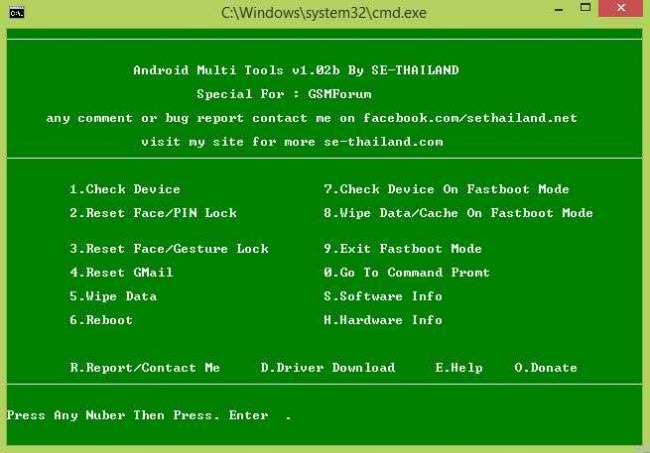
- 4단계: 특정 버튼을 누른 후 휴대전화가 재부팅되기 시작한 것을 볼 수 있습니다. 자동으로 시작될 때까지 기다리십시오. 전화가 시작되면 문제없이 사용할 수 있습니다. 좋은 점은 이 도구가 패턴 잠금을 해제하는 동안에도 데이터를 삭제하지 않는다는 것입니다.
3부: 두 도구의 비교
음, 두 가지 패턴 잠금 제거 도구인 DrFoneTool – 화면 잠금 해제 및 Android Multi Tool에 대해 알게 되었습니다. 이제 이러한 도구의 비교를 살펴보십시오.
| 특징 | DrFoneTool – 화면 잠금 해제(안드로이드)  |
안드로이드 멀티 툴 |
| 데이터를 삭제하지 않고 패턴 잠금 해제 | 가능 | 가능 |
| 쉬운 사용 | 가능 | 기능은 간단하지만 화면에서 많은 기능을 보고 당황할 수 있습니다. |
| 높은 성공률 | 가능 | 이 도구는 때때로 작동하지 않을 수 있습니다. 그러면 도구를 사용할 수 없습니다. |
두 도구를 모두 시도할 수 있지만 Wondershare DrFoneTool for Samsung 장치를 고려하십시오. 이 장치는 이러한 장치에 대한 몇 가지 특별한 작업을 수행하는 데 전념하기 때문입니다.
따라서 위의 논의를 통해 이제 패턴 잠금을 해제하는 방법에 대한 심층적인 지식을 얻었습니다. Wondershare 도구를 사용해 보세요 DrFoneTool – 화면 잠금 해제 Android 경험을 훨씬 더 좋게 만드십시오. 이제부터 Android 휴대전화의 화면이 잠겨 있어도 걱정하지 마세요. 아무 도구나 사용하고 번거로움 없이 Android 휴대전화 화면을 잠금 해제하세요.
마지막 기사

